Cum se configurează un wnr1000 router NETGEAR
Modelul vom revizui astăzi, are o interfață actualizată, care o face mult mai ușor să-l ocupe. În același timp, este complet rusificat, care face viața mai ușoară pentru cei care au probleme cu limba engleză. Router-ul suportă cele mai populare gama de azi - 802.11 n.
În general, acest dispozitiv poate fi recomandabil să nu numai utilizatorii obișnuiți, dar administratorii de sistem cu experiență. Faptul este că vă permite să creați o rețea prin port forwarding. Ceea ce este foarte util și practic.
conexiune
Înainte de router WiFi configurare Netgear WNR1000 este necesar pentru a asambla unitatea deconectând cutia originală. Nu uitați că, în plus față de caseta de alimentare ar trebui să fie cablul de alimentare, prin care vor fi făcute pentru a conecta calculatorul la router.

Înainte de prima utilizare este necesară pentru a produce următoarele manipulări:
În acest stadiu, ar trebui să verificați, de asemenea, funcționarea corespunzătoare a plăcii de rețea. În special, necesitatea de a merge la conexiunea de rețea și să asigure prezența compusului corespunzător. În absența sa, va trebui să găsească pe Internet toate driverele necesare.
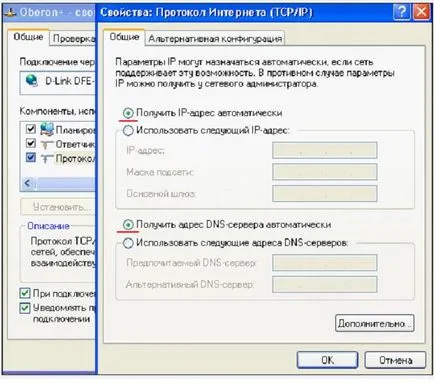
Sfat: Dacă nu doriți sau nu sunt în măsură să efectueze o căutare manuală de drivere (prin codul de identificare a dispozitivului), puteți utiliza software-ul special pentru a localiza toate datele necesare.
Dacă utilizați un router care a fost utilizat în scopul propus, este necesar să resetați configurația la standardele din fabrică. Pentru a face acest lucru, după o așteptare de câteva minute după pornire, Reset buton și țineți apăsat timp de 10-15 secunde. Ca urmare, toți parametrii vor veni la mintea originală, și un nou IP va fi eliberat.

În cele din urmă, și apoi reporniți routerul și computerul. Acest lucru va evita multe erori neplăcute.
Imediat este de remarcat faptul că acum se aplică noi modele de interfață actualizat (cu firmware 1.1.2.50). Dacă se dorește, și vechea interfață, puteți utiliza (cineva el pare mai confortabil). Cu toate acestea, am folosit pentru a merge de-a lungul timpului, astfel încât să ia în considerare setarea la cea mai recentă versiune.

Deci, pentru a porni interfața procedați în felul următor:
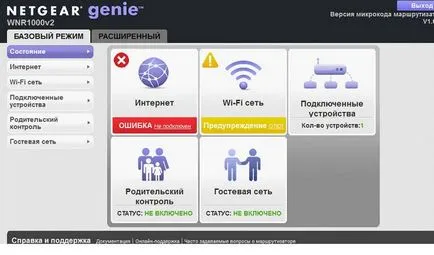
Configurarea router Netgear WNR1000
Având în tratate cu procedurile preliminare, du-te la manipularea principală. Imediat, observăm că există mai multe protocoale diferite. Selecția depinde de furnizorul de servicii.
ISP-ul DHCP
În primul rând, luați în considerare setarea în conformitate cu protocolul DHCP. Specificarea acestor parametri nu sunt diferite de complexitate ridicată.
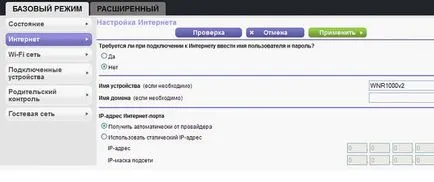

PPPoE ISP
Acest protocol este de departe cel mai frecvent. Potrivit statisticilor, fiecare al doilea furnizor folosește numele său.
Pentru a configura modul PPPoE, procedați în felul următor:
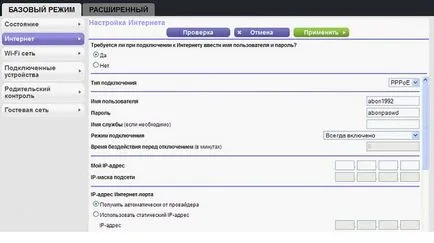
Acorde o atenție! Dacă utilizați ADSL - modem, care este configurat ca un router, Netgear wnr1000 va trebui să configurați modul DHCP. În caz contrar, ne-am înființat sub PPPoE.

Acum ia în considerare protocolul L2TP, care este utilizat de către mulți furnizori de servicii (de exemplu, Beeline).
Pentru a configura dispozitivul, astfel încât procedați în felul următor:
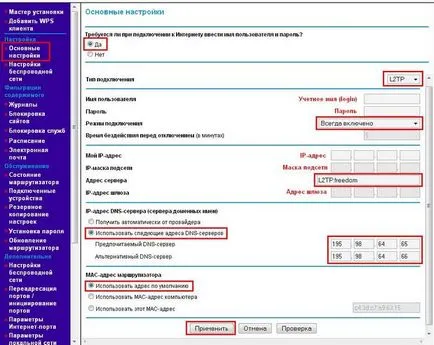
Rețineți că acest dispozitiv este interfață foarte neobișnuită. Prin urmare, mulți utilizatori inițial destul de dificil de a cere destul de dificil. nevoie de sus pentru a bifa elementul „pentru a include Wi-Fi» Interfața principală. După aceea, trebuie să alegeți un mod avansat, și în ea elementul «Setări Wi-Fi“.
Mergând în această filă va trebui să facă o astfel de manipulare:
Important! Nu folosiți literele românești și caractere speciale.

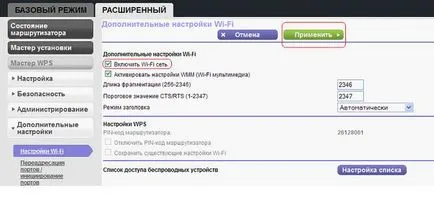
Aceste aplicații sunt automatizate. Trebuie doar să le executați, și toți au responsabilități pune pe ei înșiși.
Așa cum descriem un router integrat opțiune UPnP, care accelerează în mod semnificativ activitatea multor programe populare. În mod implicit, acesta este de obicei pornit. Acesta poate fi integrat în instrumente cum ar fi ICQ, Skype, agent, torent și altele.
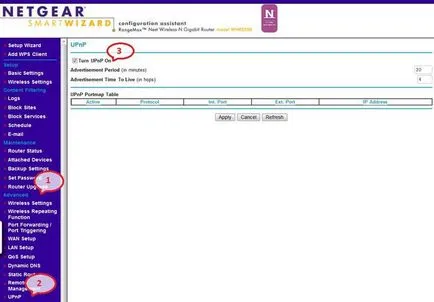
Utilizarea unor astfel de instrumente nu va accelera doar activitatea acestor aplicații, dar oferă, de asemenea, posibilitatea de a le utiliza pentru toate computerele care sunt în rețea. Această opțiune este foarte utilă dacă aveți acasă de câteva computere și alte dispozitive.
setări suplimentare
Este demn de remarcat faptul că acest lucru nu este tot dispozitiv care capabil. De fapt, dezvoltatorii au făcut tot posibilul pentru a dota diversele sale funcții. Deci, pe CD-ul oficial este un instrument unic pentru controlul parental.
Acesta funcționează pe deschide Instrumentele DNS. Ca urmare, un utilizator cu privilegii administrative pot specifica manual o listă de resurse Internet permise și blocate. Rezultatul este o siguranță maximă.
De asemenea, este inclusă posibilitatea de a activa port forwarding.
Acest lucru se face după cum urmează:
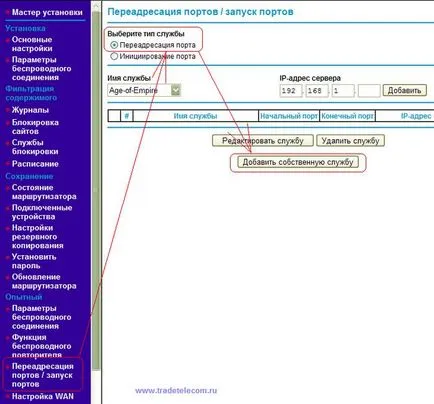
Asta e tot. După cum puteți vedea, de a face cu un astfel de dispozitiv este o clipă și cu ea puterea de a manipula orice utilizator. Cu toate acestea, dacă aveți orice probleme cu stabilirea conexiunii, verificați mai întâi integritatea cablului de la furnizor.